 tutoriels informatiques
tutoriels informatiques
 connaissances en informatique
connaissances en informatique
 Comment configurer le disque dur pour démarrer l'ordinateur mais il ne répond pas ?
Comment configurer le disque dur pour démarrer l'ordinateur mais il ne répond pas ?
Comment configurer le disque dur pour démarrer l'ordinateur mais il ne répond pas ?
L'éditeur php Banana vous donnera une réponse sur la façon de résoudre le problème de l'ordinateur qui ne répond pas après avoir configuré le disque dur pour démarrer. Lorsque nous voulons démarrer l'ordinateur à partir du disque dur, le problème selon lequel l'ordinateur ne répond pas peut être dû à plusieurs raisons. Cela peut être dû à des paramètres BIOS incorrects, à une panne matérielle ou à des problèmes de pilote. Avant de résoudre ce problème, nous devons progressivement rechercher les causes possibles et prendre les solutions correspondantes pour garantir que l'ordinateur peut démarrer correctement à partir du disque dur. Ensuite, nous vous proposerons quelques solutions courantes pour vous aider à résoudre ce problème.
Par conséquent, lorsqu'il y a un problème avec l'ordinateur, essayez d'abord de le redémarrer. Si le problème persiste, pensez à réinstaller le système. Le redémarrage est une solution simple et pratique.

Concernant la réinstallation du système, les méthodes actuellement populaires sont principalement la réinstallation en un clic et la réinstallation du disque USB. Le premier est très simple. Il vous suffit d'utiliser un outil d'installation en un clic (tel que Geek Dog Installation Master) et de suivre l'opération guidée pour terminer. La réinstallation de la clé USB nécessite d'abord d'écrire le fichier image système sur la clé USB, puis de démarrer via la clé USB pour accéder à l'interface d'installation pour le fonctionnement. Cependant, en comparaison, la réinstallation en un clic est plus pratique et convient aux utilisateurs sans expérience technique.
Quant à cette dernière, l'étape la plus difficile est probablement les paramètres de démarrage USB.
Dans ce numéro, nous vous aiderons à comprendre comment configurer le démarrage sur disque USB pour différentes marques et types d'ordinateurs !

Remarque : lors de la configuration d'une clé USB pour démarrer, le plus important est de savoir comment accéder à l'interface des paramètres et sélectionner la priorité du périphérique de démarrage.
1. Pour accéder à l'interface de configuration, vous devez appuyer sur la touche de raccourci de démarrage appropriée
2 Pour donner la priorité au démarrage de l'appareil, sélectionnez le disque USB
Ensuite, jetons un œil à ces trois méthodes~
 . La première méthode
. La première méthodeVérifiez en fonction de la marque et du type de l'ordinateur. Le raccourci clavier de démarrage correspondant est important. Vous pouvez vous référer à la liste des raccourcis clavier de démarrage ci-dessous pour trouver le raccourci clavier qui vous convient. Il convient de noter que le raccourci clavier de démarrage du portable Apple est « option ».
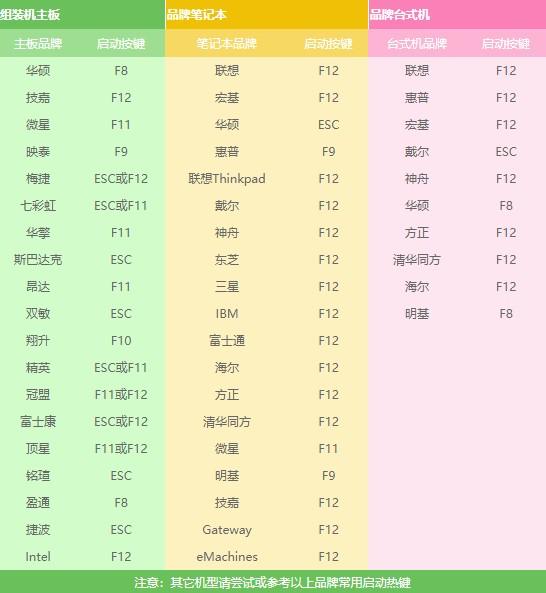
2. Redémarrez l'ordinateur et appuyez de manière irrégulière sur la touche de démarrage lors du démarrage. Par exemple, appuyez sur F8 dès que le portable Asus est allumé, et appuyez plusieurs fois jusqu'à accéder à la page de sélection du périphérique de démarrage.

3. Veuillez sélectionner le périphérique de démarrage signifie sélectionner le périphérique de démarrage. Nos ordinateurs démarrent généralement à partir du disque dur par défaut, donc si vous réinstallez le système à partir d'une clé USB, vous devez configurer l'ordinateur pour qu'il démarre à partir de la clé USB. conduire en premier.
Celui qui commence par sata est généralement l'option de disque dur, et celui qui commence par usb ou affiche le nom du disque USB est généralement l'option de disque USB.

4. La signification principale de la note ci-dessous est d'utiliser les touches fléchées haut et bas pour sélectionner les options, puis d'appuyer sur la touche Entrée pour confirmer.
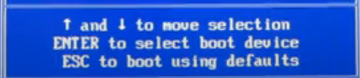
5. Sélectionnez ensuite la clé USB et appuyez sur Entrée, puis démarrez à partir de la clé USB.
La deuxième méthode1. Appuyez sur la touche de raccourci de démarrage selon les invites sur la page de démarrage. Lorsque le logo de l'ordinateur apparaît sur l'écran de démarrage, il y a généralement quelques lignes de texte en anglais au bas de la page où vous pouvez voir les invites de raccourci de démarrage correspondantes.
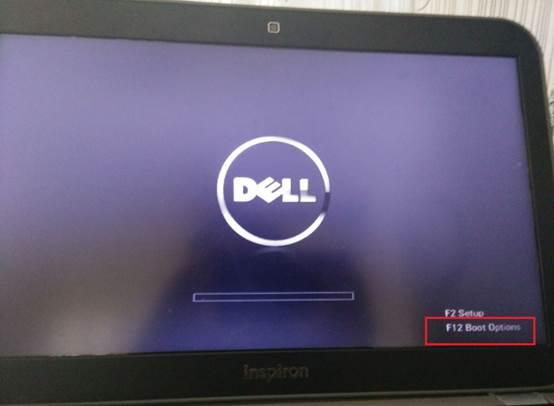
2. Par exemple, certains ordinateurs utilisent Appuyez sur F12 pour afficher le menu de démarrage (appuyez sur F12 pour afficher le menu de démarrage). Lorsque vous voyez cette invite, appuyez immédiatement sur F12 pour accéder à la page de sélection du périphérique de démarrage. et appuyez sur Entrée.
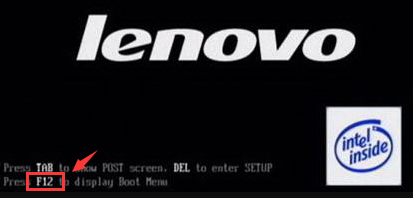 La troisième méthode
La troisième méthodeLa dernière méthode consiste à entrer dans le bios pour configurer le démarrage USB. De manière générale, Enter Setup en anglais consiste à entrer dans le bios.

1. Par exemple, le bas de l'écran de démarrage vous invite à appuyer sur F2 pour exécuter l'installation, ce qui signifie appuyer sur F2 pour accéder au programme de configuration du BIOS.

2. Après avoir entré le bios, sélectionnez "boot", certains sont "startup", comme le montre l'image ci-dessous.

3. "Séquence racine primaire" (séquence de démarrage principale).
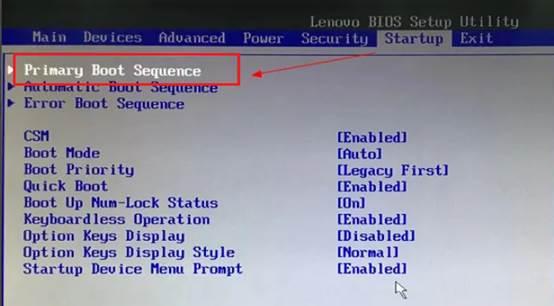
4. Maintenant, pour définir le premier démarrage comme disque USB, vous devez modifier l'ordre via les touches "+"/"-".
5. Comme le montre l'image ci-dessous, définissez la clé USB (faisant référence à la clé USB) comme première clé. Certains ordinateurs disposent d'un disque dur USB ou d'un périphérique amovible, qui fait référence à la clé USB.

6. Enfin, passez à « quitter », enregistrez les paramètres tout de suite et quittez.

7. La prochaine fois que vous redémarrerez votre ordinateur, il démarrera d'abord à partir du disque USB.
Si vous réinstallez le système et ne parvenez pas à configurer le démarrage USB, vous pouvez vous référer au didacticiel ci-dessus. Les méthodes de configuration du démarrage USB pour différentes marques d'ordinateurs sont similaires.
Ce qui précède est le contenu détaillé de. pour plus d'informations, suivez d'autres articles connexes sur le site Web de PHP en chinois!

Outils d'IA chauds

Undresser.AI Undress
Application basée sur l'IA pour créer des photos de nu réalistes

AI Clothes Remover
Outil d'IA en ligne pour supprimer les vêtements des photos.

Undress AI Tool
Images de déshabillage gratuites

Clothoff.io
Dissolvant de vêtements AI

AI Hentai Generator
Générez AI Hentai gratuitement.

Article chaud

Outils chauds

Bloc-notes++7.3.1
Éditeur de code facile à utiliser et gratuit

SublimeText3 version chinoise
Version chinoise, très simple à utiliser

Envoyer Studio 13.0.1
Puissant environnement de développement intégré PHP

Dreamweaver CS6
Outils de développement Web visuel

SublimeText3 version Mac
Logiciel d'édition de code au niveau de Dieu (SublimeText3)
 Lorsque j'allume l'ordinateur, il s'arrête toujours sur l'écran du logo de la carte mère. Rien ne se passe lorsque j'appuie sur quelque chose et je ne parviens pas à accéder au BIOS ?
Apr 23, 2024 am 09:13 AM
Lorsque j'allume l'ordinateur, il s'arrête toujours sur l'écran du logo de la carte mère. Rien ne se passe lorsque j'appuie sur quelque chose et je ne parviens pas à accéder au BIOS ?
Apr 23, 2024 am 09:13 AM
Lorsque j'allume l'ordinateur, il s'arrête toujours sur l'écran du logo de la carte mère. Rien ne se passe lorsque j'appuie sur quelque chose et je ne parviens pas à accéder au BIOS ? Cela est généralement dû au fait que la tension de la batterie du BIOS est trop faible et que l'heure du système est revenue à l'heure prédéfinie du BIOS, par exemple 2000.1.1, 00:00. Vous pouvez l'utiliser après avoir appuyé sur F1 pour entrer dans le bios et régler l'heure. Ne coupez pas l'alimentation secteur après un arrêt la nuit. Généralement, l'heure du système ne sera pas perdue lorsque vous allumerez l'ordinateur le lendemain. peut toujours entrer dans le système normalement. Si l'alimentation secteur est coupée, la tension de la batterie ne peut pas maintenir la consommation électrique du bios et l'ordinateur reviendra à l'état actuel lorsqu'il sera allumé le lendemain. Remplacer la batterie du BIOS est la solution ultime. Win11 est bloqué sur l'interface du logo de la carte mère lors du démarrage ? 1. Il s'agit d'un problème avec les paramètres du BIOS. Il suffit de trouver les éléments de configuration correspondants.
 Dans quel dossier se trouve le pilote de la carte graphique Win10 ?
Apr 18, 2024 am 09:20 AM
Dans quel dossier se trouve le pilote de la carte graphique Win10 ?
Apr 18, 2024 am 09:20 AM
Quel est le chemin d'installation du pilote de la carte graphique ? 1. Allumez l'ordinateur, cliquez sur Ordinateur et ouvrez le Gestionnaire de périphériques. Pour tous les appareils de notre ordinateur, recherchez l'emplacement du répertoire d'installation du pilote de la carte graphique. Cliquez sur la carte graphique, recherchez le périphérique auquel appartient le pilote et cliquez pour sélectionner les propriétés. Après avoir entré les propriétés, sélectionnez Mettre à jour le pilote. 2. Il est préférable d'installer le pilote de la carte graphique sur le lecteur C. Par défaut, certains lecteurs sont installés sur le disque système. Impossible de faire une sélection. Si vous souhaitez choisir, vous pouvez l'installer sur d'autres disques. Il est préférable de diviser le disque dur en plusieurs zones plutôt qu'en une seule. La vitesse d'accès via le lecteur C est plus rapide que celle du lecteur D, et la vitesse d'accès via le lecteur D est plus rapide que celle du lecteur E. 3. Il ne peut pas être modifié, sinon des problèmes surviendront. Le pilote est installé dans C:\ProgramFiles et C:\WINDOW.
 Comment entrer dans le BIOS sur la carte mère HP
May 04, 2024 pm 09:01 PM
Comment entrer dans le BIOS sur la carte mère HP
May 04, 2024 pm 09:01 PM
Comment configurer le démarrage du disque U dans le bios de l'ordinateur portable HP (comment accéder au bios de l'ordinateur HP), puis insérer le disque U à démarrer en premier dans le port USB de l'ordinateur portable. Si vous souhaitez installer le système, le système. le programme doit avoir été préparé sur le disque U. Tout d’abord, ouvrez l’ordinateur portable. Assurez-vous que l’ordinateur portable est éteint. La configuration du BIOS doit être effectuée avec l’ordinateur éteint. Insérez ensuite le disque U que vous souhaitez démarrer en premier dans le port USB de l'ordinateur portable. Si vous souhaitez installer le système, la condition préalable est que le programme système ait été préparé sur le disque U. Prenons l'exemple de l'ordinateur de bureau HP ProDesk400G5SFF. Définissez la méthode de démarrage du disque BIOS : Tout d'abord, redémarrez l'ordinateur et attendez que l'écran de démarrage apparaisse. Il existe deux manières de configurer le démarrage d'un disque USB sur les ordinateurs portables HP. La première consiste à appuyer directement sur la touche de raccourci pour sélectionner.
 Tutoriel sur l'assemblage d'un ordinateur et l'installation d'un système ? Comment installer le système win11 lors de l'assemblage d'un ordinateur ?
Apr 27, 2024 pm 03:38 PM
Tutoriel sur l'assemblage d'un ordinateur et l'installation d'un système ? Comment installer le système win11 lors de l'assemblage d'un ordinateur ?
Apr 27, 2024 pm 03:38 PM
Tutoriel sur l'assemblage d'un ordinateur et l'installation d'un système ? De nos jours, l'installation du système pour assembler des ordinateurs est très simple et pratique et ne nécessite qu'un CD. Entrez d'abord les paramètres du BIOS, configurez l'ordinateur pour qu'il démarre d'abord avec le lecteur de CD-ROM, puis redémarrez l'ordinateur et chargez le CD système dans le lecteur de CD-ROM. Le CD entrera automatiquement dans l'état d'installation. À ce stade, il vous suffit de répartir manuellement les partitions, et le reste sera complété automatiquement. Comment installer le système win11 lors de l'assemblage d'un ordinateur ? 1. Tout d’abord, nous devons télécharger un fichier image win11 depuis ce site avant de l’installer. 2. Le fichier image win11 a subi un grand nombre de tests professionnels pour garantir une installation stable et un fonctionnement fluide. 3. Une fois le téléchargement terminé, chargez le dossier dans le chemin de téléchargement et exécutez-y le processus "windowssetup".
 Comment accéder au bios après avoir assemblé un ordinateur ? Comment entrer dans le bios lors de l'assemblage d'un ordinateur ?
May 07, 2024 am 09:13 AM
Comment accéder au bios après avoir assemblé un ordinateur ? Comment entrer dans le bios lors de l'assemblage d'un ordinateur ?
May 07, 2024 am 09:13 AM
Comment accéder au bios après avoir assemblé un ordinateur ? Avant d'accéder au BIOS, vous devez vous assurer que l'ordinateur est complètement éteint et éteint. Voici plusieurs manières courantes d'accéder au BIOS : 1. Utiliser les touches de raccourci : La plupart des fabricants d'ordinateurs affichent un message d'invite au démarrage vous indiquant sur quelle touche appuyer pour accéder aux paramètres du BIOS. Généralement la touche F2, F10, F12 ou Suppr. Après avoir appuyé sur les touches appropriées, vous devriez pouvoir voir un écran contenant des informations sur le matériel et les paramètres du BIOS de votre ordinateur. 2. Utilisez le bouton de la carte mère : Certaines cartes mères d'ordinateurs disposent d'un bouton dédié pour saisir les paramètres du BIOS. Ce bouton est généralement intitulé « BIOS » ou « UEFI ». Après avoir appuyé sur le bouton, vous devriez pouvoir voir
 Logo de démarrage de la carte mère MSI
May 08, 2024 pm 02:20 PM
Logo de démarrage de la carte mère MSI
May 08, 2024 pm 02:20 PM
Comment annuler l'icône de la carte mère MSI lors du démarrage 1. Appuyez sur la touche DEL lors du démarrage pour accéder au BIOS. Généralement, dans l'élément « Fonctionnalités avancées », vous pouvez trouver les mots Écran LOGO de la carte mère MSI. Sélectionnez DÉSACTIVÉ, enregistrez et quittez. Il n'y aura plus cet écran LOGO de la carte mère MSI lorsque vous allumerez l'ordinateur à l'avenir. La carte mère MSI fait référence à la marque de carte mère développée par MSI (MSI Technology Company). 2. Le logo affiché lorsque l’ordinateur est allumé est essentiellement celui du fabricant de la carte mère. Vous pouvez définir QUICKPOST sur DISENABLE dans le BIOS, afin que le logo ne soit généralement pas affiché. Il affichera des informations relatives à la configuration de l'ordinateur et vous donnera plus de détails. 3. Tout d’abord, apprenez à flasher le BIOS dans un environnement Windows. Premièrement : allez en ligne
 Comment activer tpm2.0 dans win11_Comment activer tpm2.0 dans win11
May 08, 2024 pm 06:10 PM
Comment activer tpm2.0 dans win11_Comment activer tpm2.0 dans win11
May 08, 2024 pm 06:10 PM
1. Carte mère Gigabyte 1. Tout d'abord, nous redémarrons l'ordinateur et utilisons le clavier [DEL] pour saisir les paramètres du BIOS lors du redémarrage. 2. Recherchez et entrez l'onglet [Paramètres] ci-dessus. 3. Ensuite, recherchez et entrez [Divers] sous Paramètres 4. Définissez [Intel Platform Trust Technology (PTT)] sur [Enabled] 5. Une fois les paramètres terminés, utilisez le clavier [F10] pour enregistrer, puis cliquez sur [OUI]. pour quitter. 2. Carte mère ASUS 1. Redémarrez d'abord l'ordinateur et appuyez continuellement sur [Suppr] sur le clavier pour accéder aux paramètres du BIOS lors du démarrage. 2. Cliquez sur [AdvancedMode] ou appuyez sur [F7] pour trouver [A
 Comment mettre à niveau la carte mère Gigabyte vers Win11_Comment mettre à niveau la carte mère Gigabyte vers Win11
May 06, 2024 pm 12:04 PM
Comment mettre à niveau la carte mère Gigabyte vers Win11_Comment mettre à niveau la carte mère Gigabyte vers Win11
May 06, 2024 pm 12:04 PM
1. Win11 n'a pas d'exigences très élevées pour la carte mère. Vous pouvez d'abord télécharger healthcheck ou Whynotwin11 pour vérifier si vos autres périphériques matériels le prennent en charge (vous pouvez le télécharger depuis ce site). 2. Si d'autres conditions sont remplies et que seul TPM ne répond pas aux exigences, vous pouvez activer TPM dans les paramètres du BIOS. 3. Redémarrez le système, puis appuyez sur [DEL] sur le clavier pour accéder aux paramètres du BIOS lorsque le logo apparaît. 4. Entrez l'option [Paramètres] et l'option [Divers] dans l'ordre. 5. Recherchez [Intel Platform Trust Technology (PTT)] ci-dessous et définissez-le sur [Démarrer]. 6. S'il s'agit d'une plate-forme AMD, alors





